蓝牙是一种支持设备短距离通信的无线电技术,现在不止手机有蓝牙功能,众多电脑也都带有蓝牙功能,这个功能有时候还是挺好用的,但是很多人并不知道win7蓝牙怎么打开,下面一起
蓝牙是一种支持设备短距离通信的无线电技术,现在不止手机有蓝牙功能,众多电脑也都带有蓝牙功能,这个功能有时候还是挺好用的,但是很多人并不知道win7蓝牙怎么打开,下面一起看看吧。
win7笔记本开蓝牙功能详细解决方法:
1、左下角“win”键,找到并点击控制面板选项。
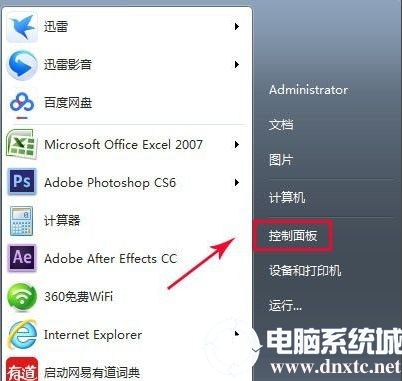
2、然后我们选择网络与共享中心。
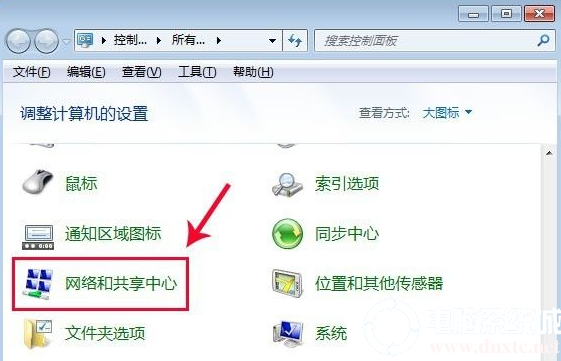
3、接着我们单击“更改适配器设备”选项即可。
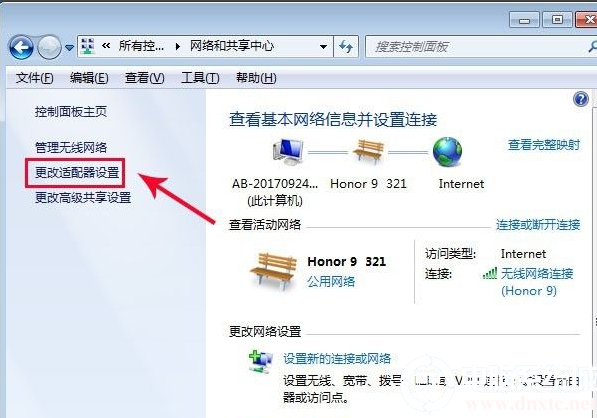
4、右击“Bluetooth网络连接”;我们选择“启动”。
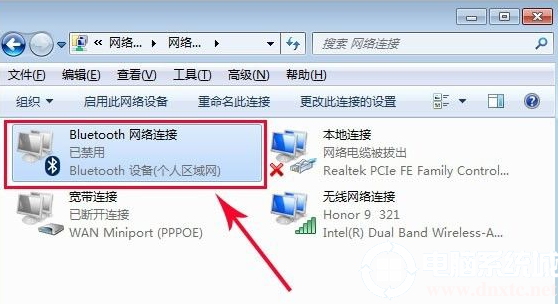
5、下图表示已经开启蓝牙,但未连接其他设备。
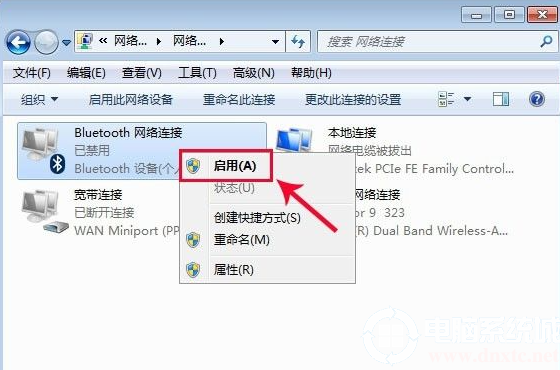
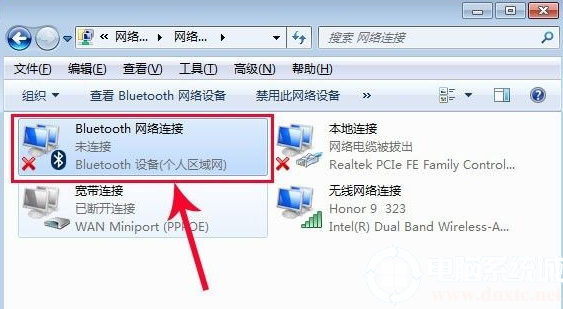
以上就是win7笔记本打开蓝牙功能的方法了,希望对大家有帮助,想了解更多内容可以对自由互联进行关注!
【文章原创作者:cc防御 http://www.558idc.com/gfip.html提供,感恩】
